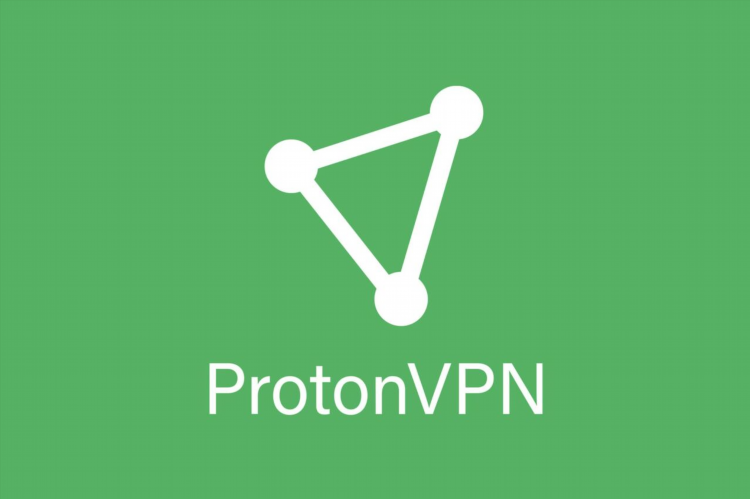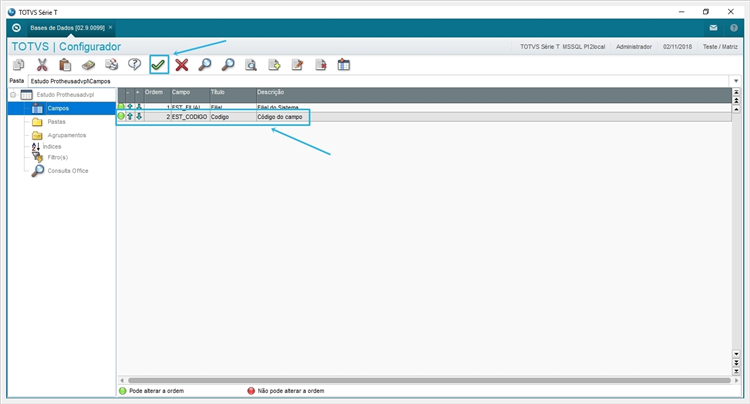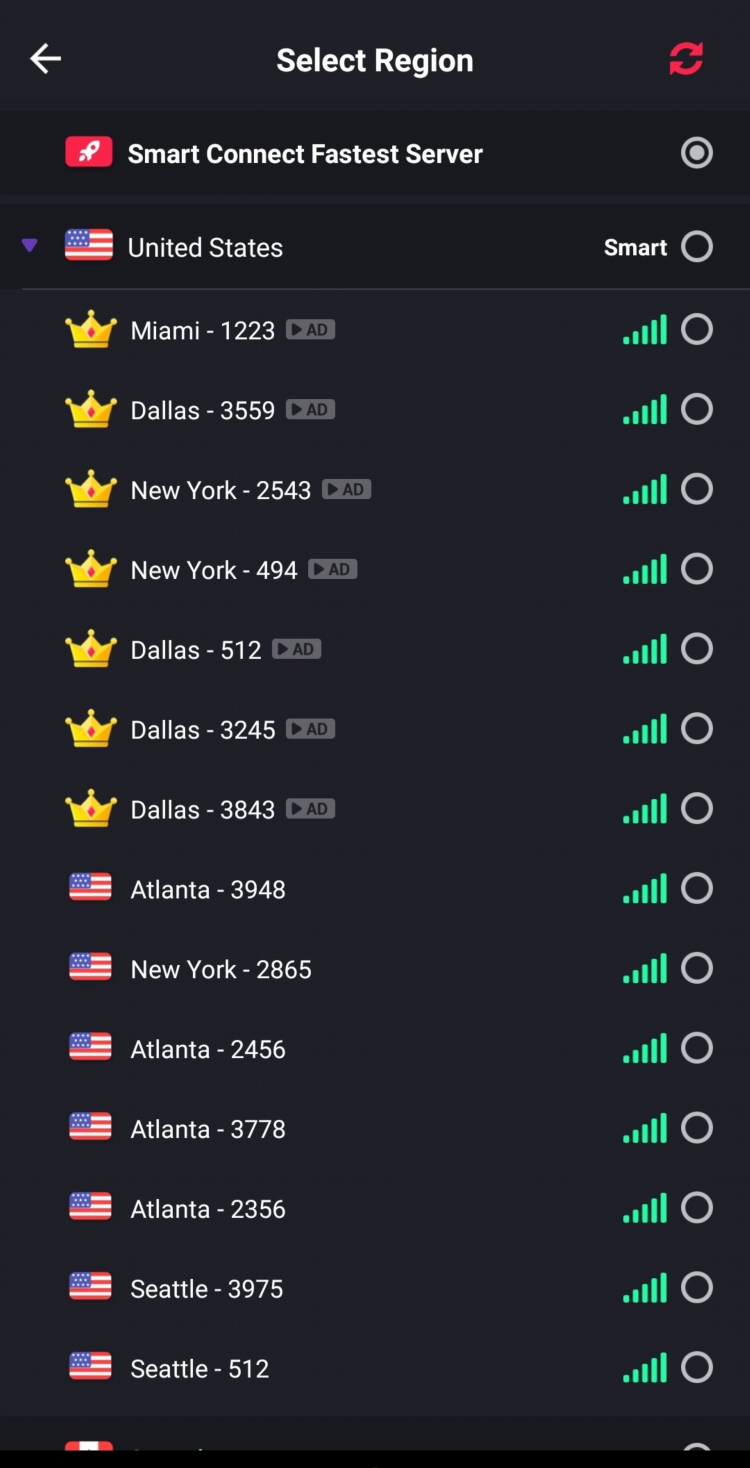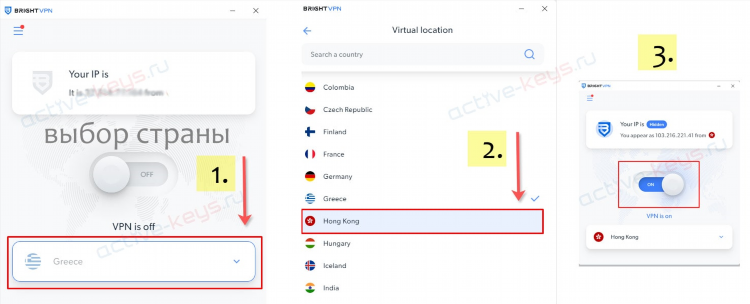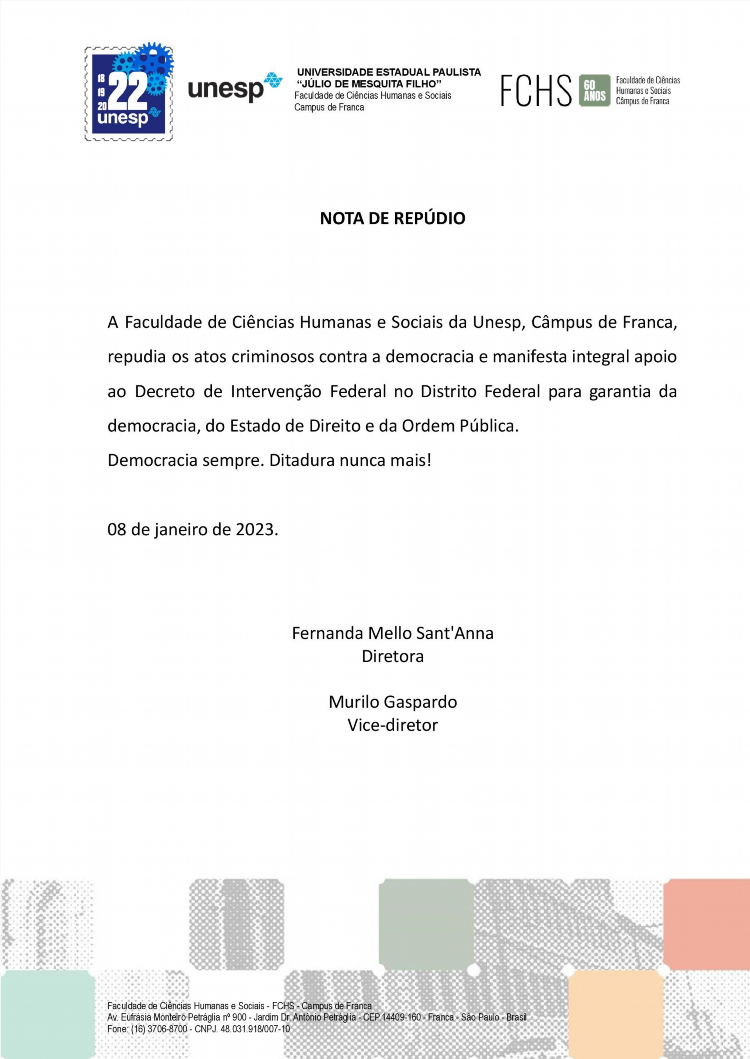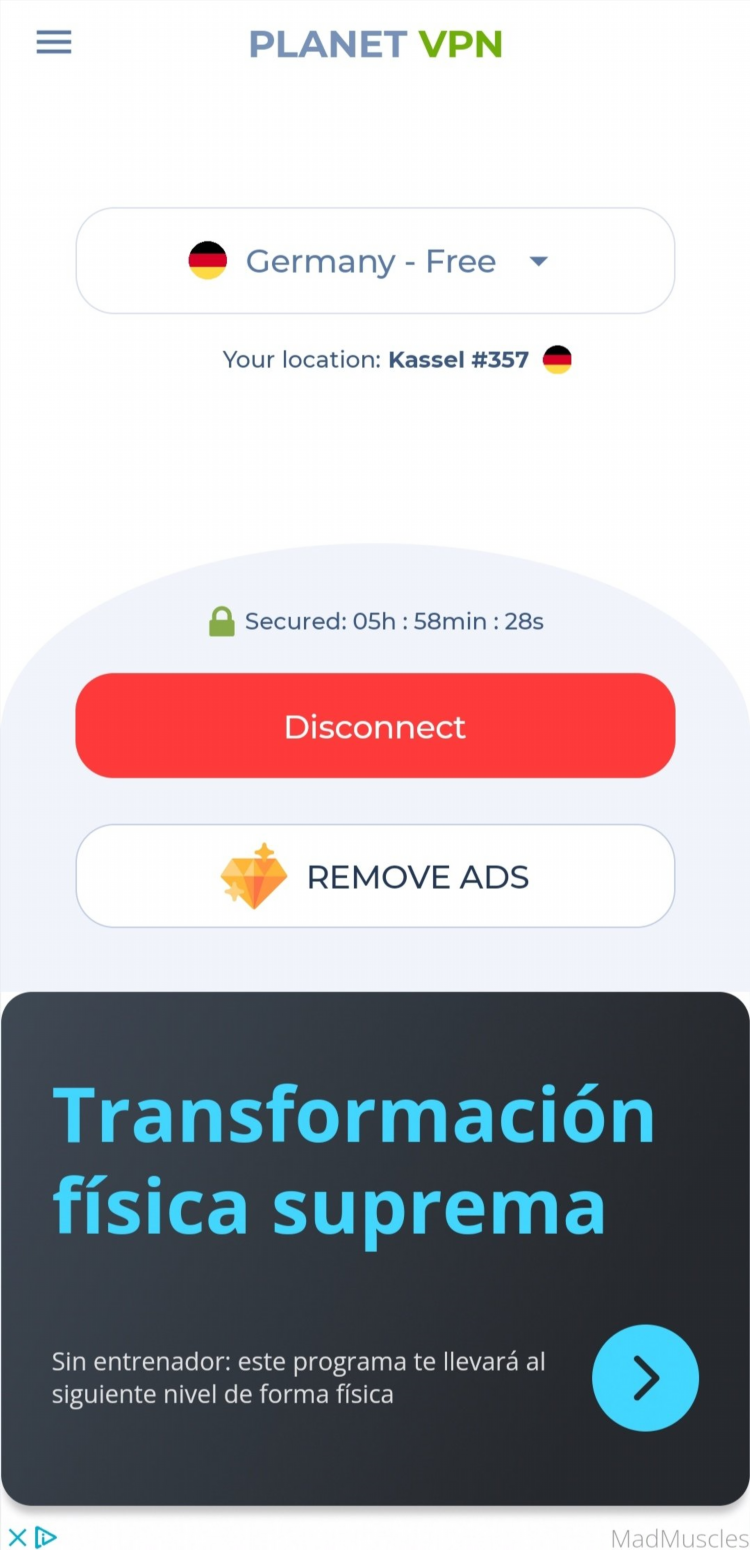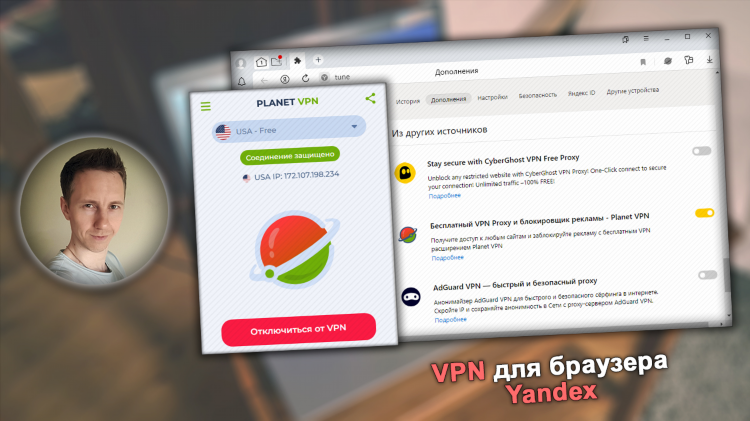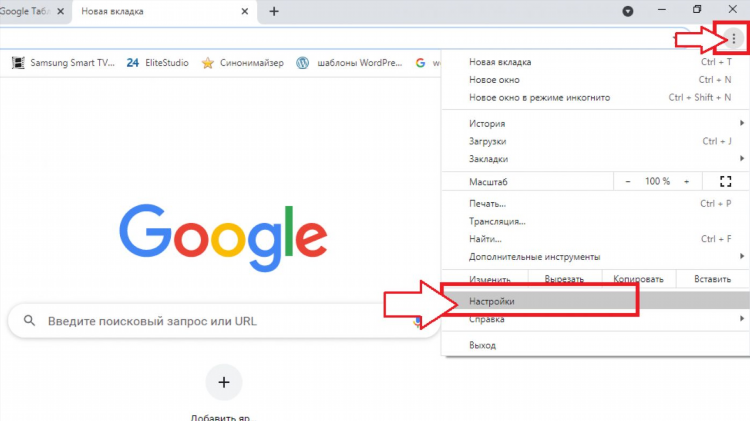
Настройка VPN на Windows 10
Зачем нужно настраивать VPN на Windows 10?
VPN (Virtual Private Network) позволяет обеспечить безопасное подключение к интернету, скрывая реальный IP-адрес пользователя и шифруя передаваемые данные. Это особенно важно для защиты личных данных и конфиденциальной информации при использовании публичных сетей, таких как Wi-Fi в кафе или гостиницах. Настройка VPN на Windows 10 не только повышает безопасность, но и помогает обойти географические блокировки и доступ к контенту, ограниченному для конкретных регионов.
Как настроить VPN на Windows 10: Пошаговое руководство
Настройка VPN на Windows 10 — это процесс, который можно выполнить вручную через встроенные инструменты операционной системы. Важно, что для подключения к VPN необходимо иметь доступ к серверу VPN и соответствующие учетные данные. Ниже приведены шаги для настройки VPN на Windows 10.
Шаг 1: Открытие настроек VPN
-
Перейдите в меню «Пуск» и откройте раздел «Настройки».
-
Выберите раздел «Сеть и Интернет».
-
Перейдите в подраздел «VPN», который находится в левой части окна.
Шаг 2: Добавление нового VPN-подключения
-
Нажмите на кнопку «Добавить подключение VPN».
-
В открывшемся окне введите следующие данные:
-
Поставщик VPN — выберите «Windows (встроенный)».
-
Имя подключения — введите название для вашего подключения (например, «Мой VPN»).
-
Сервер VPN — укажите адрес VPN-сервера (это может быть IP-адрес или доменное имя).
-
Тип VPN — выберите тип VPN-протокола, который использует ваш провайдер (обычно это PPTP, L2TP/IPsec или OpenVPN).
-
Тип информации для входа — выберите, какой способ аутентификации используется: имя пользователя и пароль, смарт-карта или сертификат.
-
Имя пользователя и пароль — введите учетные данные, предоставленные вашим VPN-провайдером.
-
-
После ввода всех данных нажмите «Сохранить».
Шаг 3: Подключение к VPN
После того как VPN-подключение будет добавлено, чтобы подключиться к нему, выполните следующие шаги:
-
Перейдите в меню «Пуск» и выберите «Настройки».
-
Перейдите в раздел «Сеть и Интернет», затем в «VPN».
-
Найдите ваше VPN-подключение и нажмите «Подключиться».
-
Введите имя пользователя и пароль (если это необходимо), затем нажмите «ОК».
Теперь ваше подключение будет активировано, и вы сможете использовать интернет с безопасным VPN-соединением.
Настройка VPN-соединения через стороннее приложение
В случае если встроенные средства Windows 10 не подходят, можно использовать стороннее программное обеспечение для настройки VPN-соединения. Популярные решения включают программы, такие как OpenVPN, Cisco AnyConnect и другие.
Шаг 1: Скачивание и установка приложения
-
Перейдите на официальный сайт программы и скачайте установочный файл.
-
Установите приложение, следуя инструкциям мастера установки.
Шаг 2: Добавление настроек VPN
-
Откройте установленное приложение.
-
Введите необходимые данные для подключения к серверу VPN:
-
Адрес сервера
-
Тип VPN-протокола
-
Учетные данные (имя пользователя и пароль)
-
-
После ввода данных сохраните настройки и подключитесь.
Рекомендации по безопасности при использовании VPN на Windows 10
-
Используйте только проверенные и надежные VPN-сервисы. Избегайте бесплатных решений, так как они могут собирать ваши данные или не обеспечивать должного уровня защиты.
-
Обновляйте VPN-клиенты и операционную систему. Это необходимо для защиты от уязвимостей, которые могут быть использованы злоумышленниками.
-
Проверяйте работу VPN-соединения. Убедитесь, что ваш IP-адрес действительно скрыт и что соединение надежно зашифровано.
Преимущества использования VPN на Windows 10
Использование VPN на Windows 10 предлагает несколько значительных преимуществ:
-
Защита личных данных — VPN шифрует все данные, передаваемые через интернет, что защищает их от перехвата.
-
Обход геоблокировок — с помощью VPN можно получить доступ к контенту, ограниченному по географическому положению.
-
Безопасное использование общественных сетей — подключение к VPN особенно важно при работе с Wi-Fi в общественных местах.
-
Анонимность в интернете — скрытие реального IP-адреса помогает сохранить анонимность пользователя.
Часто задаваемые вопросы (FAQ)
1. Нужно ли платить за VPN для Windows 10?
Для Windows 10 доступны как платные, так и бесплатные VPN-сервисы. Однако бесплатные сервисы часто имеют ограничения по скорости и функциональности. Для обеспечения полной безопасности рекомендуется использовать платные решения.
2. Какой VPN-протокол лучше всего использовать на Windows 10?
Выбор протокола зависит от ваших нужд. L2TP/IPsec и OpenVPN считаются наиболее безопасными. PPTP является устаревшим и менее безопасным протоколом, его следует избегать.
3. Могу ли я использовать VPN только для определенных приложений?
Да, с помощью некоторых VPN-клиентов можно настроить использование VPN только для определенных приложений, а не для всего трафика. Это называется «разделенным туннелированием».
4. Как проверить, что VPN работает правильно?
Для проверки работоспособности VPN можно использовать различные онлайн-сервисы для определения вашего IP-адреса и местоположения. Если ваше местоположение и IP-адрес совпадают с сервером VPN, значит, соединение настроено правильно.
5. Можно ли настроить VPN вручную на Windows 10 без стороннего ПО?
Да, Windows 10 предоставляет встроенную возможность настройки VPN-соединения без использования сторонних приложений. Этот способ подходит для большинства пользователей, если у них есть необходимые данные от провайдера VPN.
Заключение
Настройка VPN на Windows 10 — это достаточно простой и доступный процесс, который обеспечивает безопасность и конфиденциальность в интернете. Важно правильно выбрать VPN-сервис и использовать проверенные методы для подключения.